1. 概述
1.1 版本
| 報表伺服器版本 |
|---|
| 11.0 |
1.2 應用場景
自訂柱形圖可以自訂多個坐標軸,適用於當標準柱形圖無法滿足特定資料展示需求時。
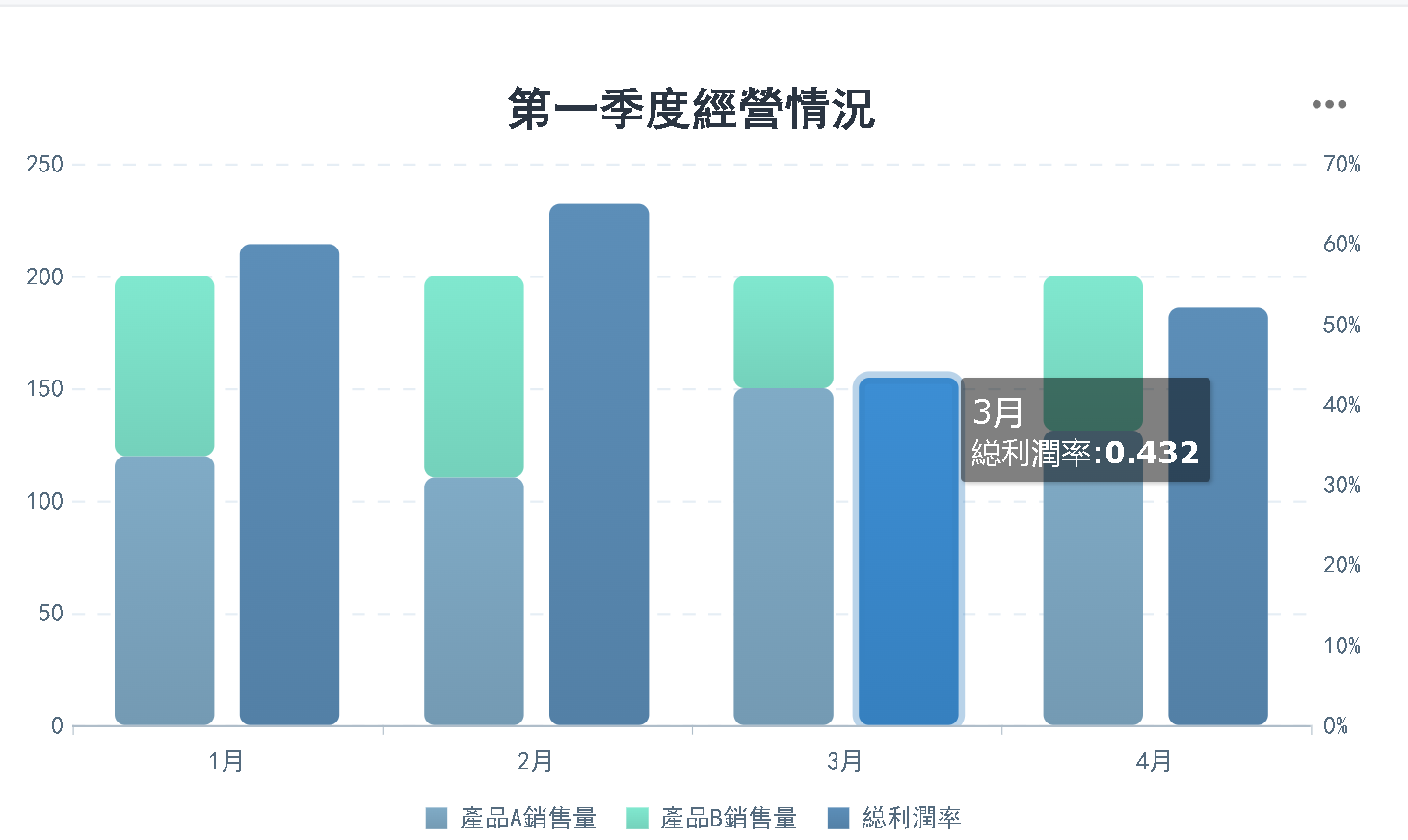
1.3 圖表特點
優點:自訂柱形圖提供了高度的靈活性和創造性,能夠透過自主設計滿足一般柱形圖無法滿足的需求。
缺點:如果設計不當,可能會降低資料的清晰度和可讀性。
2. 範例
2.1 準備資料
點選設計器左上角「檔案>建立普通報表」,建立 內建資料集 ,如下圖所示:

2.2 插入圖表
先合併一片儲存格區域,點選上方工具欄插入圖表按鈕,插入「自訂柱形圖」。如下圖所示:

2.3 設計圖表
選中圖表,點選右側屬性面板「儲存格元素」,可設定圖表的各個屬性:類型、資料、樣式、特效。
2.3.1 圖表類型
選中圖表所在儲存格,點選右側「儲存格元素>類型」可查看和選擇圖表類型。

2.3.2 資料綁定
選擇「資料」,綁定圖表資料如下圖所示:

2.3.3 樣式設計
選中圖表,選擇「儲存格元素>樣式>標題」,輸入正文「第一季度經營情況」。如下圖所示:

2.3.4 設定系列
1)選擇「樣式>系列」,配色方案選擇「跟隨主題」,線型選「無」,圓角設定為 「5px」,重新整理增兩個「堆積和坐標軸」。
如下圖所示:

2)「堆積和坐標軸1 」,因為總利潤率和銷售量的數值差距較大,所以單獨使用一個 Y軸 表示會更加有效。
選擇「Y軸2」,條件設定為「系列序號 等於 3」。如下圖所示:

3)「堆積和坐標軸2 」,兩個產品銷售量用堆積柱形來展示會比用兩個柱形展示更加簡潔直覺。
選擇「Y軸」,堆積選擇「是」,條件設定為「系列序號 等於 1 or 系列序號 等於 2」。如下圖所示:

2.3.5 設定坐標軸
柱形圖屬性面板的「樣式>坐標軸」可對坐標軸的屬性進行設定。
本範例中需要設定「Y軸2」以百分比的方式顯示總利潤率。如下圖所示:

2.4 效果預覽
2.4.1 PC 端
儲存報表,點選「分頁預覽」,效果如 1.2 節所示。
2.4.2 行動端
支援 App 端和 HTML5 端,效果如下圖所示:

3. 範本下載
點選下載範本:自訂柱形圖.cpt










